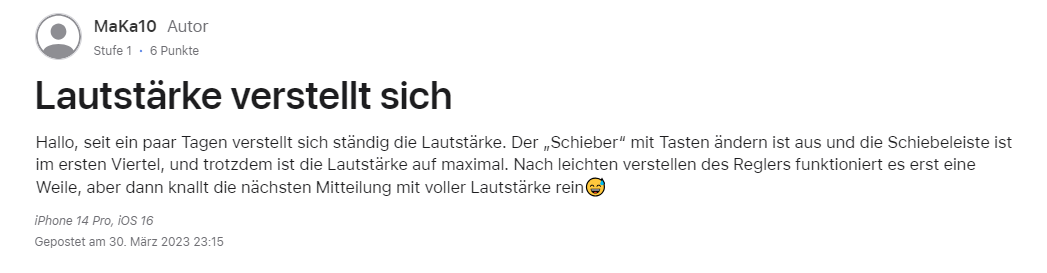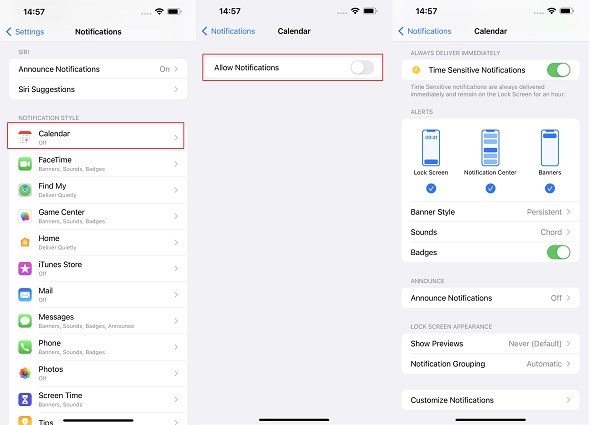Ihr iPhone Video kann nicht geladen werden? Was tun?
 Niklas
Niklas- Aktualisiert am 2024-02-22 auf iPhone reparieren
Erleben Sie die Frustration, wenn "iPhone Video kann nicht geladen werden" auftritt? Keine Sorge; wir haben Sie abgesichert. Entdecken Sie praktische Lösungen, um Probleme zu beheben und Fehler beim Laden von Videos auf dem iPhone zu überwinden, um ein nahtloses Betrachtungserlebnis ohne lästige Fehlermeldungen zu gewährleisten.
- Teil 1. Warum laden meine Videos nicht auf dem iPhone?
- Teil 2. Wie behebe ich das Problem, dass iPhone Video nicht geladen werden kann?
- Methode 1: iPhone neu starten
- Methode 2: Überprüfen des iPhone-Speichers
- Methode 3: Favoriten-Video ein- und ausschalten
- Methode 4: Überprüfen der Internetverbindung
- Methode 5: iOS-Softwareupdate
- Ultimative Lösung: Schnellster Weg, um "iPhone Video kann nicht geladen werden" zu beheben
Teil 1. Warum laden meine Videos nicht auf dem iPhone?
Nach Rückmeldungen aus der Apple-Community entsteht das Problem "Video kann nicht geladen werden" hauptsächlich durch Fehler in iOS 17/16 und unzureichenden Speicherplatz auf iPhones. Wenn Sie diese Meldung erhalten, bedeutet dies, dass eine Version von Videos oder Fotos in höherer Qualität nicht geladen werden kann.
Teil 2. Wie behebe ich das Problem, dass iPhone Video nicht geladen werden kann?
Methode 1: iPhone neu starten
Beheben Sie Softwareprobleme, die zu Problemen beim Laden von Videos führen, indem Sie Ihr iPhone einfach neu starten. Befolgen Sie diese Schritte, die auf alle iPhone-Modelle anwendbar sind, um Ihr Gerät ohne Drücken physischer Tasten auszuschalten:
- 1. Öffnen Sie die Einstellungen-App.
- 2. Scrollen Sie nach unten und tippen Sie auf "Allgemein".
- 3. Scrollen Sie weiter und wählen Sie "Ausschalten".
- 4. Ziehen Sie den Schieberegler zum Ausschalten nach rechts. Sobald es vollständig heruntergefahren ist, drücken Sie die Ein-/Aus-Taste, bis das Apple-Logo erscheint.

Methode 2: Überprüfen des iPhone-Speichers
Wenn das iPhone Schwierigkeiten hat, Videos in höherer Qualität zu laden, ist oft der unzureichende Speicherplatz die Hauptursache. Überprüfen Sie daher den Speicherplatz des iPhones und stellen Sie sicher, dass mindestens 2 GB freier Speicherplatz vorhanden sind.
Klicken Sie auf Einstellungen > Allgemein > [Ihr Gerät - iPhone oder iPad] Speicher.

Methode 3: Favoriten-Video ein- und ausschalten
Eine effektive Methode, um das Problem des Nichtladens von Videos auf dem iPhone zu lösen, besteht darin, das Lieblingsvideo einfach ein- und auszuschalten. Benutzer haben berichtet, dass diese Aktion sofort funktioniert und das Video ohne Fehler abgespielt wird.
Methode 4: Überprüfen der Internetverbindung
Eine falsche Netzwerkverbindung könnte der Grund dafür sein, dass die Fotos-App nicht auf die Server von Apple zugreifen kann, was dazu führt, dass Videos oder Fotos nicht heruntergeladen werden können. Stellen Sie sicher, dass Ihre WLAN-Verbindung und die mobilen Daten korrekt funktionieren. Überprüfen Sie dies, indem Sie versuchen, eine Website zu öffnen, um die Zugänglichkeit zu bestätigen.

Methode 5: iOS-Softwareupdate
Jedes iOS-Update zielt darauf ab, verschiedene Fehler zu beheben, weshalb es entscheidend ist, unsere iPhones auf dem neuesten Stand zu halten. Langjährige Probleme können oft durch die Installation einer neuen iOS-Version gelöst werden. Befolgen Sie diese Schritte, um Ihr iPhone zu aktualisieren:
- 1. Verbinden Sie Ihr iPhone mit WLAN und öffnen Sie die Einstellungen-App.
- 2. Navigieren Sie zu "Allgemein" und tippen Sie darauf.
- 3. Wählen Sie "Softwareupdate".
- 4. Wenn ein Update verfügbar ist, tippen Sie auf "Herunterladen und Installieren".

Ultimative Lösung: Schnellster Weg, um "iPhone Video kann nicht geladen werden" zu beheben
Wenn die oben genannten Methoden Ihnen nicht helfen konnten, wenn Sie auf das Problem stoßen, dass das iPhone das Video nicht herunterladen kann, wird hier dringend ein professionelles Tool UltFone iOS System Repair empfohlen, das entwickelt wurde, um iOS-Probleme zu beheben, einschließlich iPhone Fehler beim Laden einer Version dieses Videos in höherer Qualität. Egal, ob Sie Probleme beim Laden von Videos in hoher Qualität auf dem iPhone oder Probleme beim Herunterladen von Videos auf dem iPhone haben, das Tool kann Ihnen helfen, das Problem auf schnellstem Wege zu beheben. Am wichtigsten ist, dass das Tool alle iPhone-Modelle und iOS-Versionen unterstützt, einschließlich des aktualisierten iPhone 15 und iOS 17.
Klicken Sie jetzt auf die Schaltfläche, um das Problem des Nichtladens von Videos zu beheben, bei dem ein Fehler auftritt, während eine Version dieses Videos in höherer Qualität geladen wird.
Schauen Sie sich den Leitfaden an, um zu sehen, wie Sie das Problem "Video kann nicht geladen werden" beheben können.
- Schritt 1 Laden Sie UltFone auf Ihrem Computer herunter und installieren Sie es. Verbinden Sie Ihr iPhone über ein USB-Kabel und klicken Sie auf "Start".

- Schritt 2 Öffnen Sie UltFone und klicken Sie auf "Standardreparatur".

- Schritt 3 Stellen Sie sicher, dass UltFone die iOS-Firmware für Ihr iPhone-Modell herunterlädt.

- Schritt 4 Klicken Sie auf "Start Standardreparatur".

- Schritt 5 Lassen Sie die Reparatur abschließen. UltFone wird Ihr iPhone neu starten. Ihr Problem mit dem iPhone, das kein Video herunterladen kann, wurde behoben.

Zusammenfassung
Zusammenfassend kann das Auftreten des Fehlers "iPhone Video kann nicht geladen werden" frustrierend sein, aber mehrere Problembehandlungsschritte können das Problem lösen, dass Videos auf dem iPhone nicht geladen werden. Erwägen Sie die Verwendung von UltFone iOS System Repair, einem Tool mit robusten Funktionen, nicht nur zur Reparatur von iPhones, sondern auch zur Sicherung Ihrer Daten.